
Einen Wiederholauftrag in Prinect Integration mit einem angebundenen MIS (Prinect Business) erstellen
Der Wiederholauftrag wird im MIS (Prinect Business) erstellt und in Prinect Integration importiert. Der Vorauftrag wurde bereits produziert und die Druckvoreinstellungen sind gespeichert. Der JDF-PPF-Workflow wurde so konfiguriert, dass der Auftrag in Prinect Integration automatisch gestartet wird. Die Druckvoreinstellungen können jetzt auf zwei Arten in den Wiederholauftrag übernommen werden:
•Die Übernahme der Druckvoreinstellungen soll automatisch erfolgen
•Die der Druckvoreinstellungen sollen manuell übernommen werden
Die Übernahme der Druckvoreinstellungen soll automatisch erfolgen
•In Prinect Integration muss der JDF-Import für die automatische Übernahme der Druckvoreinstellungen konfiguriert werden.
Wir beschreiben an dieser Stelle nur die Konfiguration für die automatische Übernahme der Druckvoreinstellungen. Eine ausführliche Beschreibung der Konfiguration des JDF-Imports finden Sie an folgender Stelle: Gemischter PPF- / JDF-Workflow mit MIS und einem externen Vorstufensystem.
•In Prinect Business muss ein Wiederholauftrag erstellt und eine JDF-Information generiert werden. Der Wiederholauftrag wird dann automatisch in Prinect Integration importiert.
1.Wechseln Sie im Prinect Cockpit in den Bereich "Administration > JDF-Import" und hier ins Register "Vorauftrag":

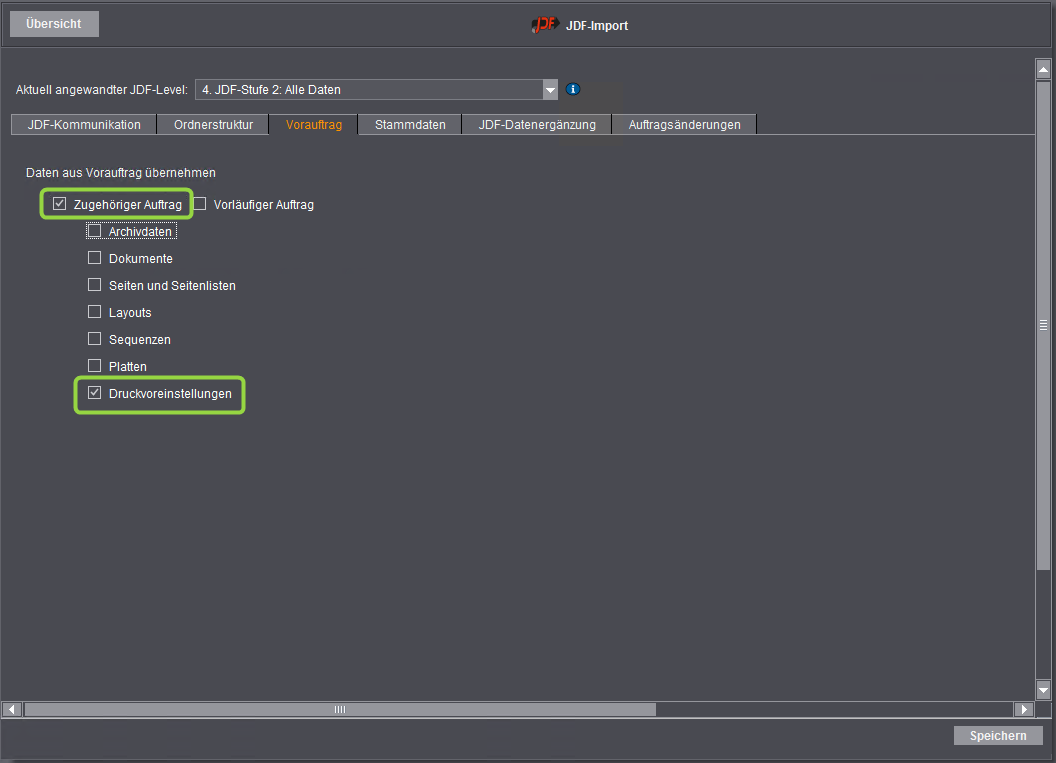
2.Aktivieren Sie die Option "Zugehöriger Auftrag".
Nur bei dieser Auswahl werden die Druckvoreinstellungen automatisch übernommen.
3.Aktivieren Sie die Option "Druckvoreinstellungen".
4.Klicken Sie auf "Speichern".
Schließen Sie den Bereich "JDF-Import" durch Klicken auf "Übersicht". Jetzt müssen Sie in Prinect Business den Wiederholauftrag generieren. Dazu müssen Sie den Vorauftrag in einen neuen Auftrag kopieren.

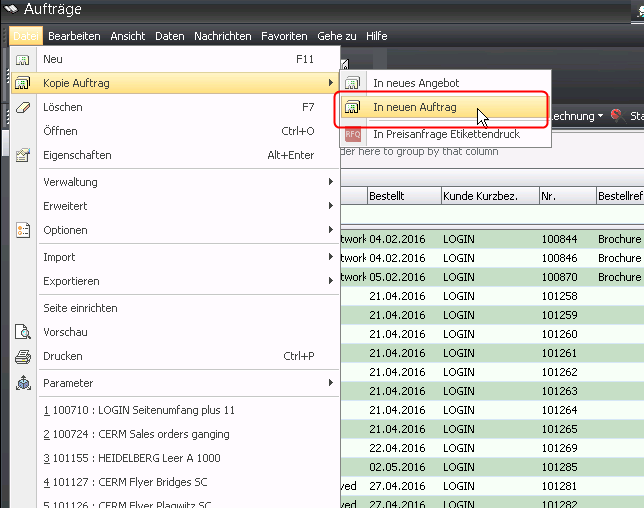
5.Rufen Sie dazu in Prinect Business den Menübefehl "Datei > Kopie Auftrag > In neuen Auftrag" auf.
Der Dialog "Kopie Auftrag nach Auftrag" wird geöffnet.

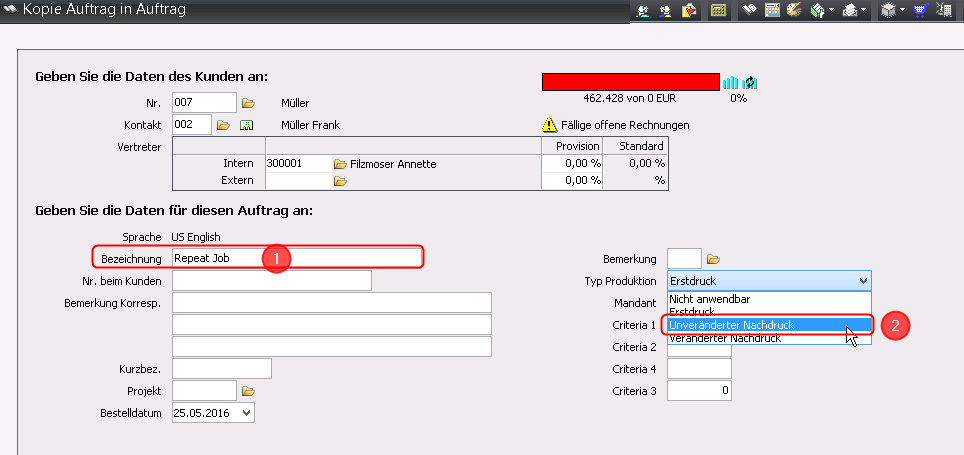
6.Geben Sie im Eingabefeld "Bezeichnung" einen neuen Auftragsnamen ein (1).
7.Wählen Sie in der Auswahlliste "Produktionsart" den Eintrag "Unveränderter Nachdruck" (2).
8.Klicken Sie auf den Button "Weiter >>".
9.Schließen Sie den Dialog mit dem Button "Beenden".
Nun müssen Sie den Wiederholauftrag an Prinect Integration senden.

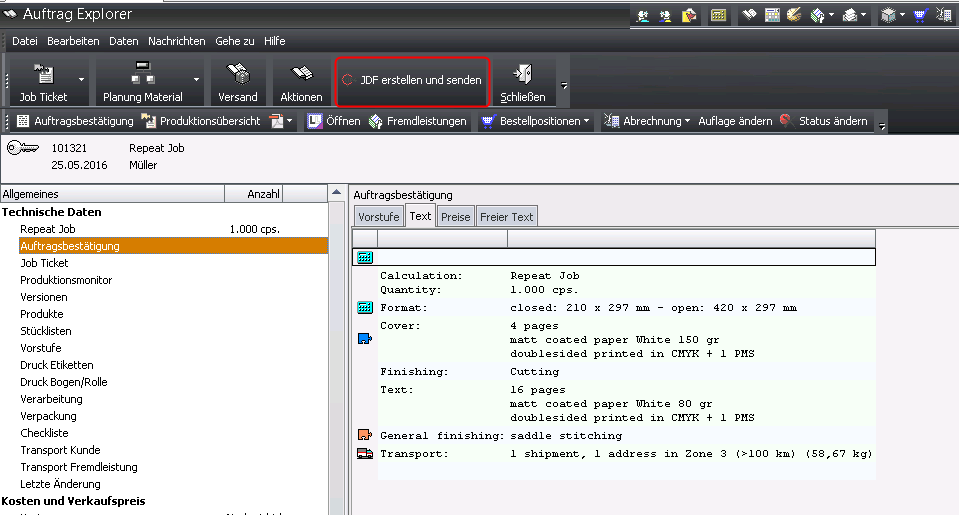
10.Klicken Sie dazu auf den Button "JDF erstellen und senden".
11.Klicken Sie auf den Button "Beenden".
Der Auftrag wird an Prinect Integration gesendet.
12.Wechseln Sie im Prinect Cockpit in die Ansicht "Aufträge".
Der Auftrag wird in der Auftragsliste mit dem nachfolgenden Symbol als Wiederholauftrag mit bereits übernommenen Daten gekennzeichnet:


Die der Druckvoreinstellungen sollen manuell übernommen werden
•Im Prinect Cockpit werden die Einstellungen für die manuelle Übernahme der Druckvoreinstellungen in den Einstellungen für den JDF-Import konfiguriert.
An dieser Stelle wird beispielhaft die Konfiguration für die manuelle Übernahme der Druckvoreinstellungen beschrieben. Detaillierte Informationen zum Konfigurieren des JDF-Imports erhalten Sie an folgender Stelle: Gemischter PPF- / JDF-Workflow mit MIS und einem externen Vorstufensystem.
•In Prinect Business muss ein Wiederholauftrag erstellt werden und eine Auftragstasche muss erzeugt werden. Der Wiederholauftrag wird dann automatisch in den Prinect Workflow importiert.
Gehen Sie folgendermaßen vor:
1.Wechseln Sie im Prinect Cockpit in den Bereich "Administration > JDF-Import".
2.Wechseln Sie in das Register "Vorauftrag".

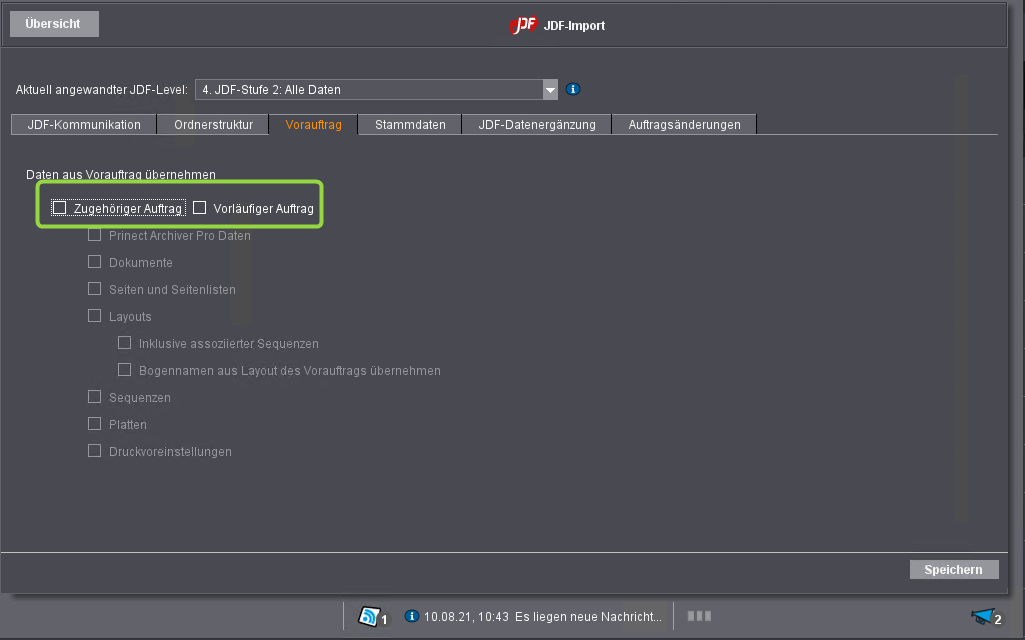
3.Deaktivieren Sie die Option "Zugehöriger Auftrag".
Das Deaktivieren dieser Option ist Voraussetzung, damit die Druckvoreinstellungen beim Import nicht übernommen werden. Die Druckvoreinstellungen werden später im Cockpit manuell übernommen.
4.Klicken Sie auf "Speichern".
Schließen Sie den Bereich "JDF-Import" durch Klicken auf "Übersicht". Jetzt müssen Sie in Prinect Business den Wiederholauftrag erstellen. Dazu müssen Sie den Vorauftrag in einen neuen Auftrag kopieren.

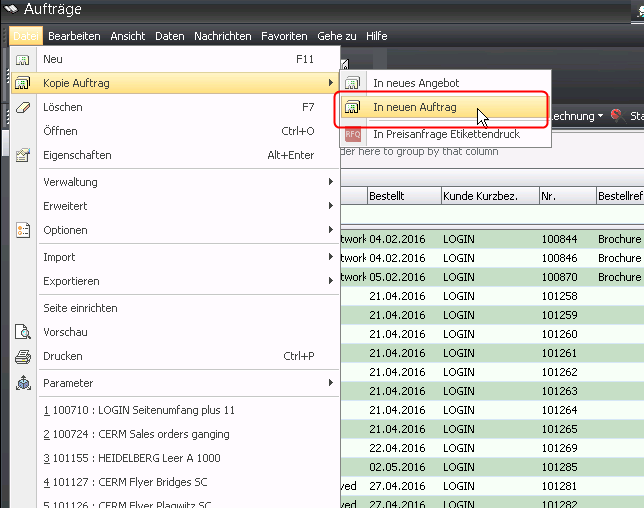
5.Rufen Sie in Prinect Business den Menübefehl "Datei > Kopie Auftrag > In neuen Auftrag" auf.
Der Dialog "Kopie Auftrag nach Auftrag" wird geöffnet.

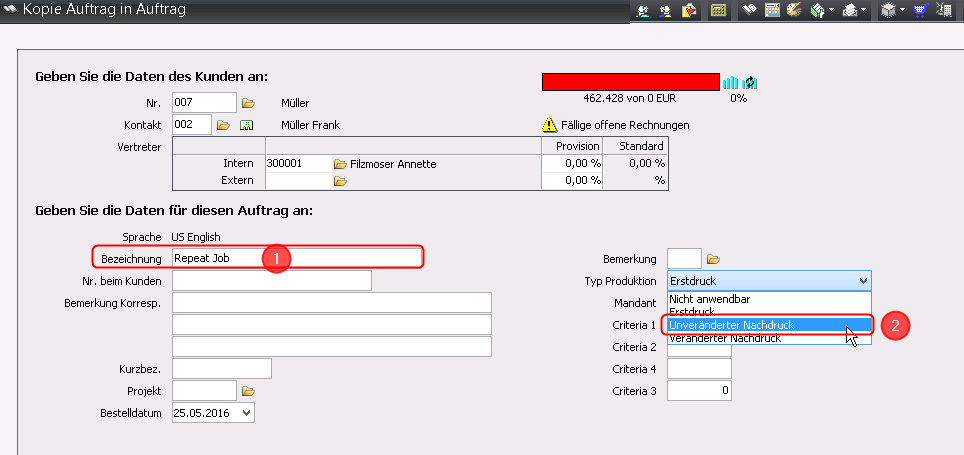
6.Geben Sie im Eingabefeld "Bezeichnung" einen neuen Auftragsnamen ein (1).
7.Wählen Sie in der Auswahlliste "Produktionsart" den Eintrag "Unveränderter Nachdruck" (2).
8.Klicken Sie auf den Button "Weiter >>".
9.Schließen Sie den Dialog mit dem Button "Beenden".
Nun müssen Sie den Wiederholauftrag an das Prinect Cockpit senden.

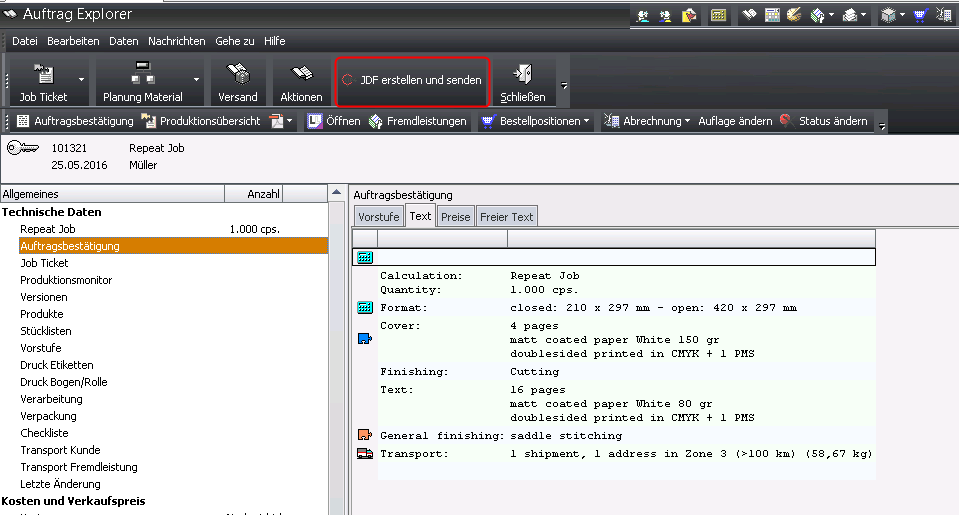
10.Klicken Sie auf den Button "Aktionen".
Der Dialog "Aktionen" wird geöffnet.
11.Klicken Sie auf den Button "OK".
Der Auftrag wird an Prinect Integration gesendet.
12.Wechseln Sie im Cockpit in die Ansicht "Aufträge".
In der Auftragsliste wird dieser Auftrag mit dem nachfolgenden Symbol als Wiederholauftrag gekennzeichnet. Zu diesem Zeitpunkt wurden noch keine Druckvoreinstellungen übernommen.


13.Klicken Sie in der Auftragsliste auf den Wiederholauftrag, um ihn zu öffnen.

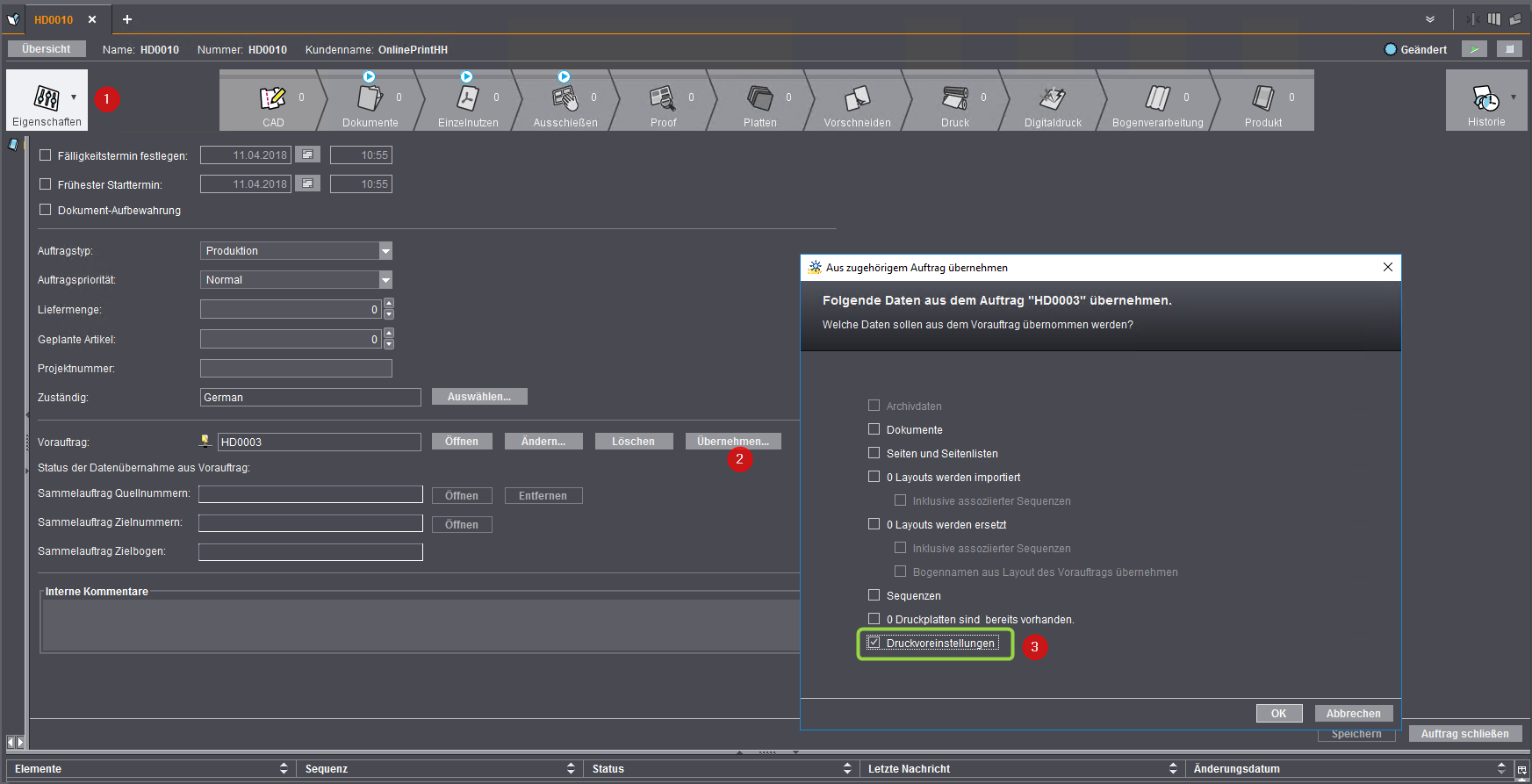
14.Wechseln Sie in den Parameterbereich "Eigenschaften" (1).
15.Klicken Sie auf den Button "Übernehmen" (2).
Das Fenster "Aus zugehörigem Auftrag übernehmen" wird geöffnet.
![]() Vorsicht: Sie können die Daten für diesen Auftrag nur einmal übernehmen. Nach dem Bestätigen mit "OK" kann der Dialog nicht noch einmal geöffnet werden.
Vorsicht: Sie können die Daten für diesen Auftrag nur einmal übernehmen. Nach dem Bestätigen mit "OK" kann der Dialog nicht noch einmal geöffnet werden.
16.Aktivieren Sie die Option "Druckvoreinstellungen" (3).
17.Bestätigen Sie mit "OK".
Wurden die Daten erfolgreich übernommen, ist der Button "Übernehmen" deaktiviert.
Datenschutzerklärung | Impressum | Prinect Know How | Prinect Release Notes